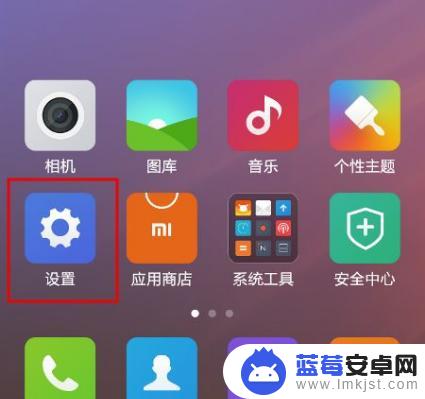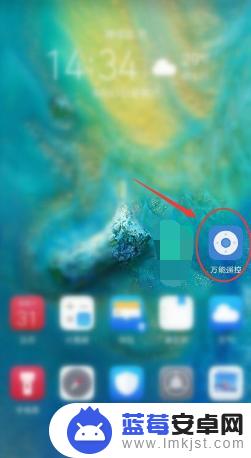在现代社会中随着科技的不断进步,手机已经成为人们生活中必不可少的工具,而随之而来的便是手机的功能越来越强大,例如遥控手机拍照录像和连接蓝牙等功能。对于许多人来说,如何正确使用手机的遥控功能以及连接手机遥控器的蓝牙功能可能是一个新的挑战。本文将介绍如何使用手机遥控拍照录像以及连接手机遥控器的蓝牙步骤,帮助大家更好地利用手机的功能。
手机遥控器怎么连接蓝牙
步骤如下:
1.在使用下图这种手机蓝牙遥控器时,需要先把手机蓝牙遥控器与手机建立连接,因此先按住这遥控器上的start电源键2秒左右,进行开机。

2.再在手机上,打开设置。找到里面的那个蓝牙项,点击进入,然后再点击下方的那个搜索设备,正常情况下,片刻就能在手机上看到一个似键盘图标名为gamepad的设备。

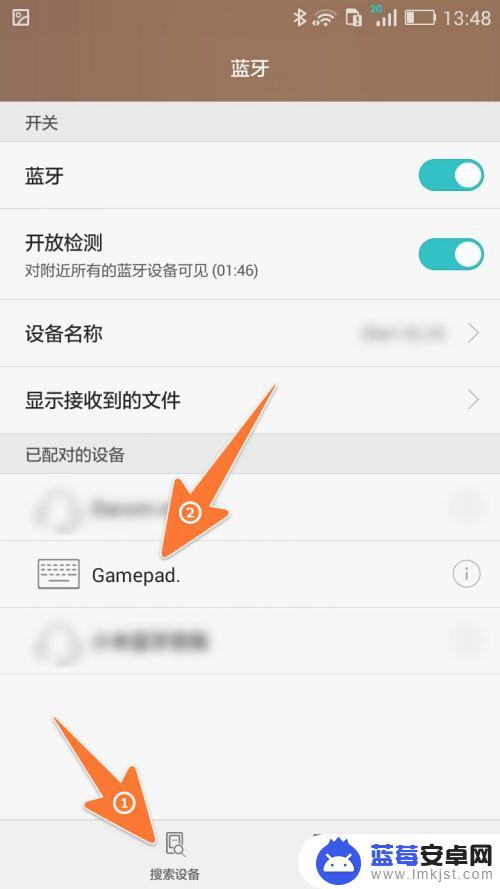
3.在手机的蓝牙管理上搜到这个手机蓝牙遥控器后,就点击它一下。接着就会显示已连接,这时手机顶端的那个蓝牙标志也显示出来了,如下图箭头1、2所示。
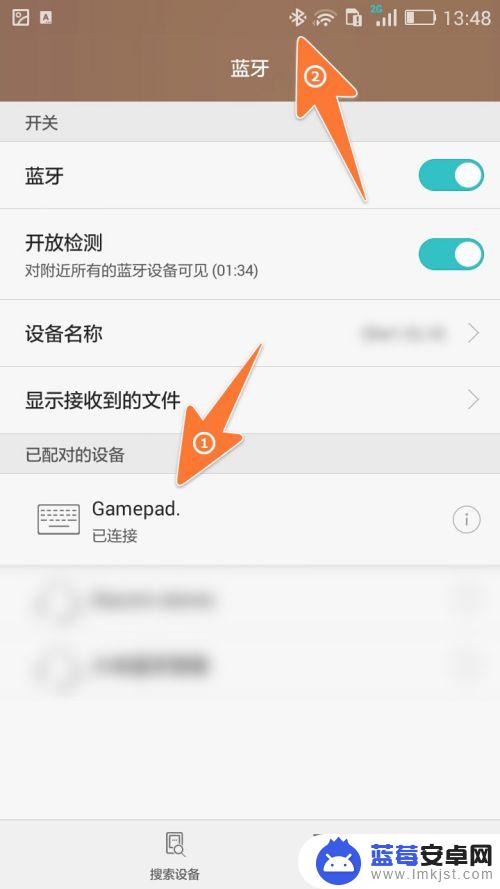
4.当手机蓝牙遥控器和手机连接成功后,就可以开始使用蓝牙遥控器了;如果在开机时,按下下图中箭头1相连的两个键,这样的开机模式就是安卓模式,按箭头2所指的组合键,就是ISO模式了。

5.另外,如要直接用下图箭头1处的start键开关机,那么开机就长按2秒,关机长按5秒左右;箭头2处是方向控置,也可用在听音乐时切换上一首或下一首;箭头3处在手机相机打开后,按一下,就相当于是快门键;箭头4处,就是返回键。

6.在手机蓝牙遥控器的侧面,有一个滑动开关。在它的左右方向各标有Game和Key,这个可用来在游戏和自拍两种模式之间进行切换,背面的那个RESET孔,就是用来复位的。


以上就是遥控手机拍照录像的使用方法,如果遇到这种情况,你可以按照以上步骤解决,非常简单快速。